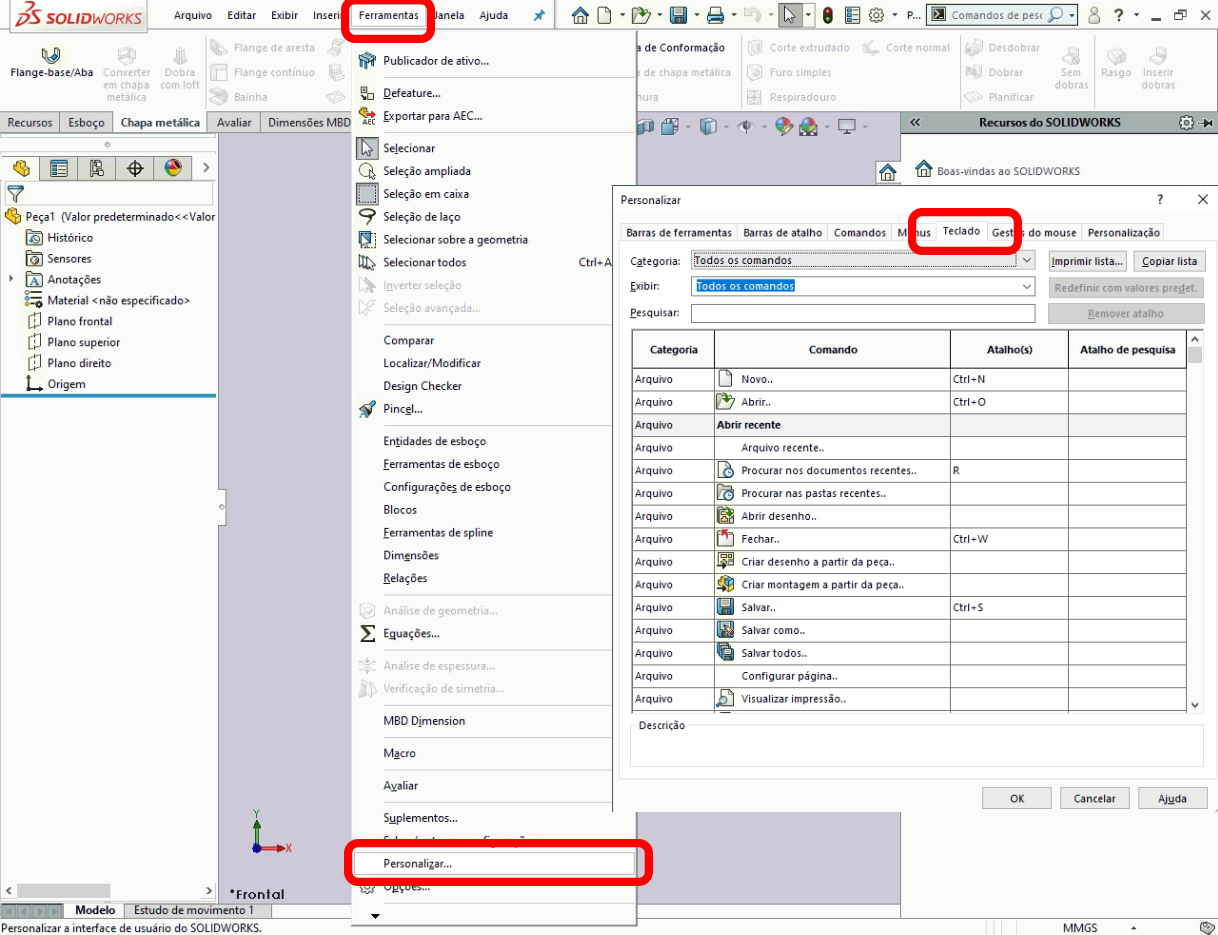Uma das maneiras mais fáceis de criar projetos com mais rapidez é usando as teclas de atalho do SOLIDWORKS. A maioria de nós gastou muito tempo procurando comandos durante nossas atividades de design do dia a dia, o que poderia ter sido evitado se os atalhos estivessem configurados. Esses atalhos abreviam a viagem do mouse e aumentam a eficiência geral.
Com os atalhos de teclado do SOLIDWORKS, você poderá iniciar comandos rapidamente em vez de perder tempo procurando por eles na barra de ferramentas. Além disso, você pode criar atalhos personalizados com base nos comandos e recursos que usa com mais frequência.
Como criar atalhos de teclado personalizados no SOLIDWORKS?
- Com um documento aberto, selecione Ferramentas.
- Selecione Personalizar.
- Selecione a guia Teclado.
- Clique em um comando que você usa com frequência e que não possui um atalho existente.
Lista de teclas de atalho do SOLIDWORKS mais comumente usadas:
Reunimos uma lista dos atalhos de teclado padrão do SOLIDWORKS mais úteis que você pode começar a utilizar imediatamente. Definitivamente, vale a pena aprender isso, pois eles irão acelerar seu processo de trabalho. Depois de aprender tudo isso, você pode até configurar e personalizar como deseja ser acessado.
Fundamentalmente, existem 3 maneiras distintas de personalizar atalhos – Atalhos de teclado, comando “S” e gestos do mouse.
Nesse artigo vamos dar uma olhada em vários atalhos do teclado que nos ajudará a acessar arquivo, editar arquivo e exibir arquivo.
Atalhos: arquivo
| Ctrl + N | Novo |
| Ctrl + O | Abrir |
| Ctrl + D | Faz um novo desenho de peça ou montagem |
| Ctrl + A | Faz uma nova montagem a partir de uma peça ou montagem |
| Ctrl + S | Salvar |
Atalhos: editar
| Ctrl + Z | Desfazer |
| Ctrl + Y | Refazer |
| Digitar | Repetir o último comando |
| Ctrl + X | Cortar |
| Ctrl + C | Copiar |
| Ctrl + V | Colar |
| Excluir | Excluir |
| Ctrl + B | Reconstruir |
| Ctrl + Q | Reconstrução forçada |
| Ctrl + clique em itens | Selecionar vários itens |
| Shift + arrastar | Mover o item |
Atalhos: exibir
| Setas | Rotacionar o modelo |
| Ctrl + teclas de seta | Modelo |
| Barra de espaço | Orientação |
| F | Zoom para caber |
| Shift + Z | Aumentar o zoom |
| COM | Diminuir o zoom |
As teclas de atalho do SOLIDWORKS personalizadas em um sistema podem ser replicadas em todos os sistemas com o uso do recurso de configuração de cópia, em que todas as configurações do sistema e personalizações são extraídas em um único arquivo que também pode ser usado como backup após a reinstalação / reparo.
Aprenda mais sobre SolidWorks: https://www.render.com.br/cursos/solidworks
Artigo escrito por: SHAMIL K U